De tempos em tempos, recebemos mensagens de erro em nossos computadores. Alguns deles podem ser pequenos erros, enquanto outros podem ser um sinal de aplicativos potencialmente prejudiciais. Um desses erros é o Erro crítico do Google Chrome. Então, sobre o que é esse erro e como removê-lo?
Se você receber uma mensagem de erro crítico do Google Chrome, é hora de ser cauteloso, pois pode levar a aplicativos nocivos que podem prejudicar seu computador e sua experiência de navegação.
Felizmente, você está no lugar certo. Falaremos sobre esse erro crítico do Google Chrome. Falaremos sobre os principais métodos que você pode implementar para removê-lo. Além disso, forneceremos as etapas reais que você precisa saber para se livrar dele completamente.
Conteúdo: Parte 1. O que é a mensagem de erro crítica do Google Chrome?Parte 2. Ferramenta para remover o erro crítico do Google Chrome do MacParte 3. Como remover e evitar o erro crítico do Google Chrome?Parte 4. Conclusão
Parte 1. O que é a mensagem de erro crítica do Google Chrome?
Às vezes, o Google Chrome envia uma mensagem informando que há um erro crítico. Essa mensagem geralmente sugere que seu computador ou dispositivo móvel foi invadido por cibercriminosos. Em seguida, ele solicitará que você ligue para números específicos. Estas são mensagens ilegítimas que são scams. Isso leva você a divulgar informações confidenciais sobre você.
Nos últimos anos, Mensagem de erro crítico do Google Chrome na tela vermelha tem sido galopante. Como tal, não deve ligar para os números indicados na mensagem. A pessoa do outro lado da linha pode parecer um indivíduo genuíno, mas ela quer levar suas informações confidenciais para serem usadas por cibercriminosos.
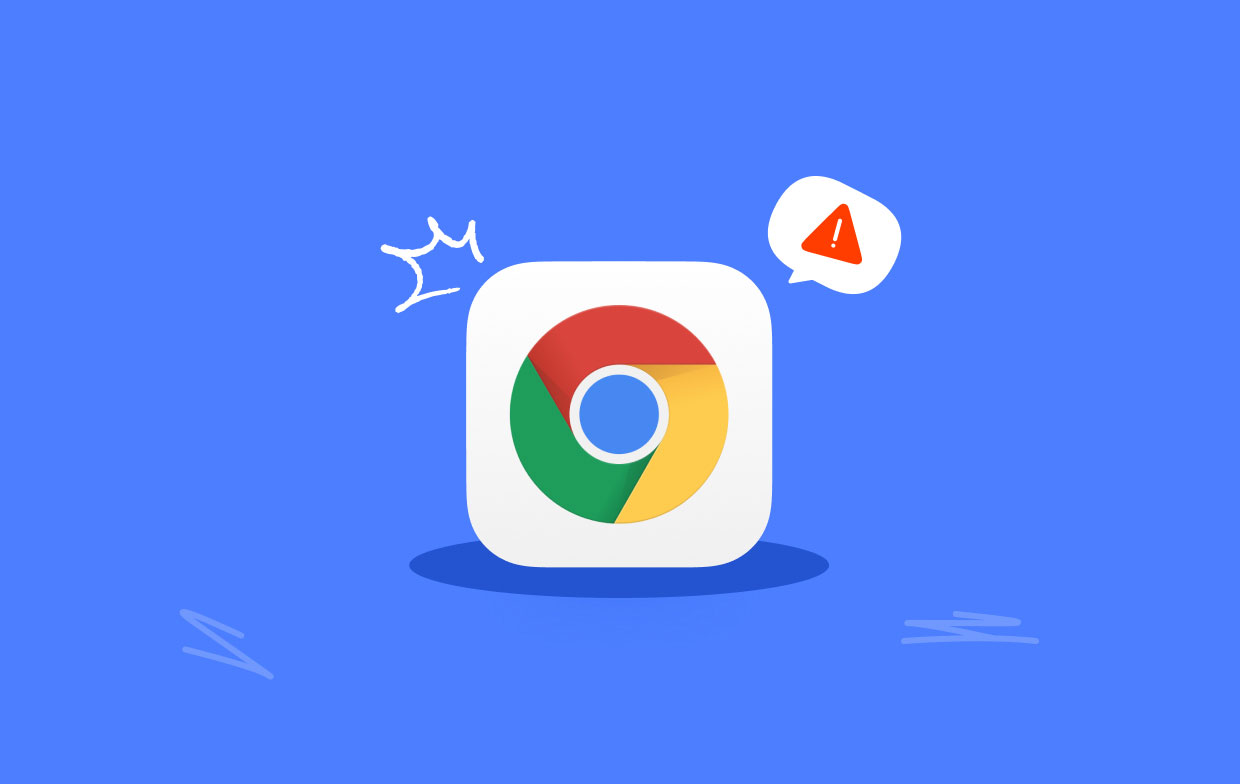
Existem diferentes maneiras de impedir que o Google mostre erros críticos. Isso inclui limpar caches, remover histórico de navegação, redefinir as configurações do navegador, excluir favoritos e muito mais. Mas, vamos nos aprofundar primeiro na melhor maneira que você pode implementar para remover o erro.
Parte 2. Ferramenta para remover o erro crítico do Google Chrome do Mac
Há uma coisa que você pode usar para remover o erro em seu navegador Chrome. Esta ferramenta é chamada iMyMac PowerMyMac. É uma ferramenta de otimização feita para computadores que pode limpar arquivos inúteis, desinstalar softwares desnecessários e proteger sua privacidade.
A ferramenta ajuda você a limpar e otimizar seu Mac com apenas alguns cliques. Isso dará um aumento de desempenho para que funcione como você acabou de comprar. Além disso, suas ferramentas de limpeza garantem que nenhum dado confidencial seja removido, o que pode prejudicar o melhor desempenho do seu Mac. Você também pode limpe seu histórico de navegação no Chrome facilmente com PowerMyMac.
Existem duas maneiras diferentes de usar o PowerMyMac para se livrar do erro em questão. Uma maneira é usar seu Privacidade módulo para limpar caches e cookies em seus navegadores, incluindo o Chrome. Outra forma é usar seu Extensão recurso para remover extensões, complementos e plug-ins suspeitos de seus navegadores.
Para corrigir o erro crítico do Google Chrome, aqui estão as etapas para usar o recurso de privacidade para remover cookies e caches desnecessários nos navegadores do seu computador macOS:
- Baixe, instale e inicie o PowerMyMac em seu computador.
- No lado esquerdo do aplicativo, clique no botão Privacidade
- Em seguida, clique no botão SCAN botão para localizar todos os dados em seus navegadores.
- Assim que o processo de digitalização estiver concluído, diferentes dados serão apresentados a você.
- Escolha os dados específicos que deseja remover. Neste caso, escolha o Chrome navegador no painel central e selecione todos os dados no painel direito.
- Clique na LIMPO botão para limpar os dados do Google.

Outra coisa que você pode fazer com o PowerMyMac é remover as extensões que podem ser prejudiciais ao seu computador para remover o erro crítico do Google Chrome. Você pode fazê-lo através dos seguintes passos:
- Inicie a ferramenta no seu computador.
- No lado esquerdo, clique Extensões.
- Depois disso, pressione o SCAN botão para localizar todas as extensões em seu computador.
- As extensões localizadas serão divididas em três categorias diferentes, Painéis de preferências, Plug-ins da Internet e Plug-ins do Spotlight.
- Simplesmente desative as extensões que você acha que não instalou e são potencialmente maliciosas.

Parte 3. Como remover e evitar o erro crítico do Google Chrome?
Método 01. Excluir favoritos no Chrome
Aqui estão as etapas que você deve seguir para excluir os favoritos do navegador Chrome:
- Visite Navegador Chrome no seu computador.
- Em seguida, digite “
chrome://bookmarks/“ na barra de pesquisa na parte superior. - Imprensa Bookmark Manager.
- Pressione os três pontos verticais ao lado de cada marcador ou pasta e clique em Apagar.
- Exclua todos os favoritos incomuns em seu navegador Chrome.
- Em seguida, feche o navegador Chrome e abra-o novamente.
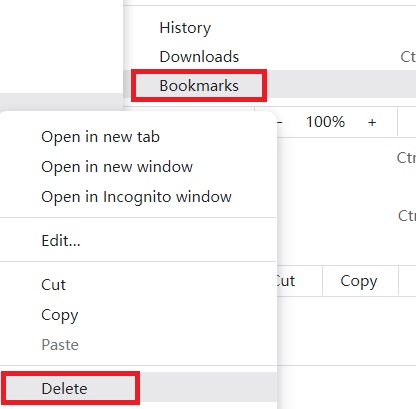
Método 02. Excluir cache, cookies e histórico de navegação
Para corrigir melhor o Erro crítico do Google Chrome, você deve limpar esses dados, siga as etapas abaixo:
- Abra o Chrome no seu computador.
- Em seguida, na caixa de pesquisa na parte superior, vá para “
chrome://history/clearBrowserData". - Marque a caixa que diz “histórico de navegação".
- Marque as caixas também para “Caches de imagens e arquivos” e “Cookies e outros dados do site”.
- Para o intervalo de tempo, selecione “All Time”.
- Então clique Apagar os dados.
- Aguarde até que o processo seja concluído.
- Depois disso, restart seu navegador Chrome.
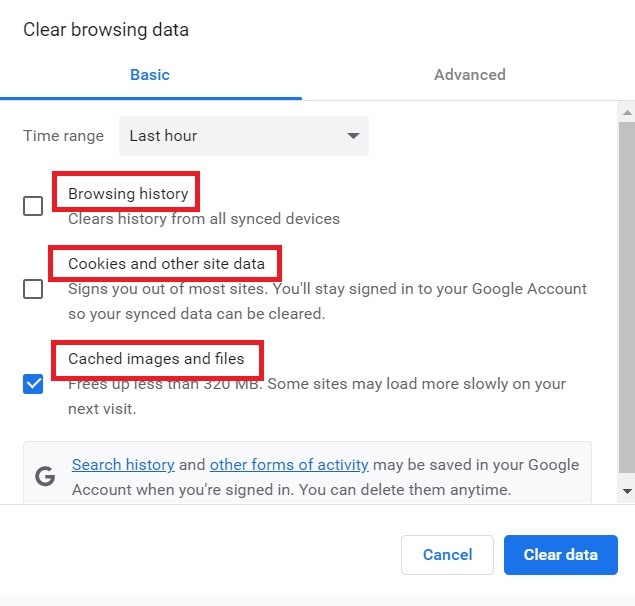
Método 03. Redefinir configurações do Chrome
Você deve redefinir as configurações do seu navegador Chrome para remover quaisquer alterações da página inicial, links e outros fatores que levam ao erro crítico do Google Chrome. Para fazer isso, siga os passos abaixo:
- Visite Chrome no seu computador.
- Na caixa de pesquisa, digite “
chrome://settings/reset and cleanup". - Depois disso, clique em “Restaurar configurações para os padrões originais”.
- Na janela pop-up que aparecerá, pressione “Repor definições".
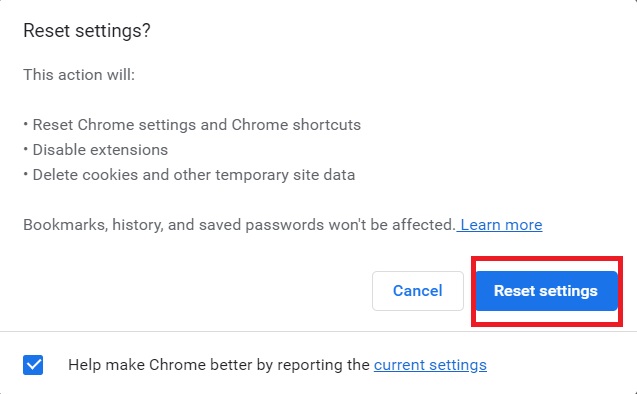
Parte 4. Conclusão
Este guia deu a você as principais maneiras de corrigir o erro crítico do Google Chrome no seu computador macOS. Conversamos sobre os métodos manuais de fazê-lo. Isso inclui redefinir as configurações do navegador no Chrome, excluir o histórico de navegação, remover cookies e cache e excluir favoritos incomuns.
A melhor maneira de se livrar do erro no Chrome é através do PowerMyMac. Essa ferramenta permite que os usuários limpem computadores macOS e se livrem de arquivos desnecessários. Além disso, ele pode controlar os plug-ins em seus navegadores e computadores, protegendo suas informações confidenciais de olhares indiscretos online.



